嗨,各位木友们好呀。
男人对D这个字母,向来是情有独钟的…
比如动漫中的蒙奇D鲁夫、游戏中的Dota,以及健身时追求的胸肌36D等等…
而今天我要讲的,则是号称“没有任何一个男人能抵挡得住”的PPT3D效果!

比如,下面这些乱七八糟的3D效果,就全都是用PPT完成的:

▲动图




只要你能看完今天这篇教程,你就会发现,“学会PPT 3D,忘了那个36D”真的不是说说而已…
▎PPT 3D的应用场景
PPT中的3D效果,就跟设计师的头发一样,都是属于“可以没有,但有的话会更好”的东西…
比如像下面这页PPT,本身并不会不好看:

▲图自公众号:PK阿锴
但如果你能用三维技巧,为其做一张具有空间感的三维背景,整体效果会更好:

▲图自公众号:PK阿锴
又比如,下面这页PPT本身显得中规中矩:

但如果你能用三维文字代替,PPT瞬间就有了床说中的“创意感”!

再比如,我们平常见惯了平面的图表:

如果你突然来个三维图表,说不定当场就有人想要冲上台去为你生猴子好吗!
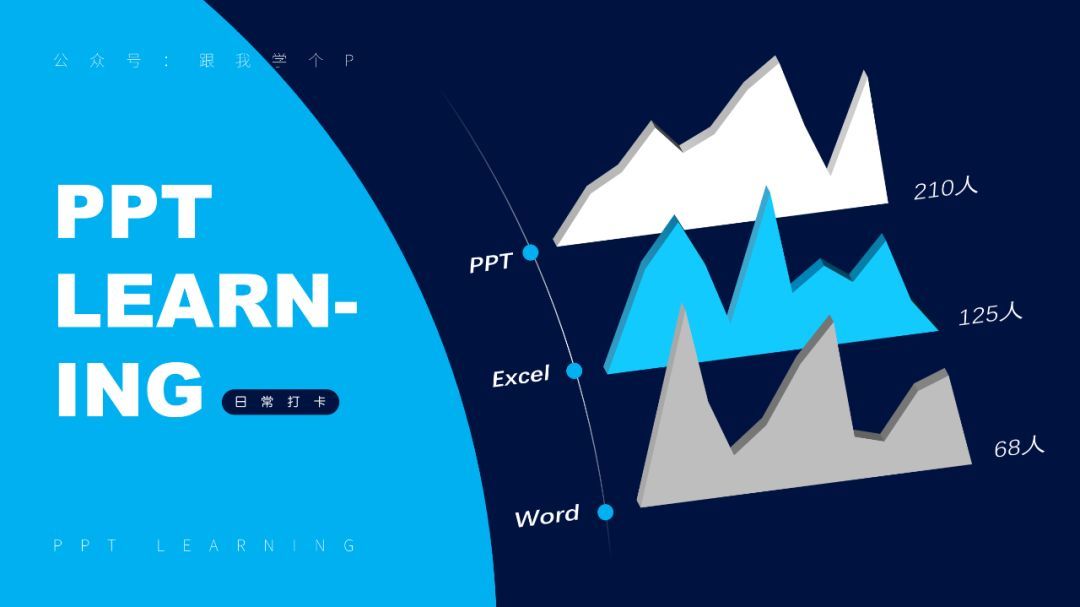
3D效果在PPT中的应用场景要细数的话简直比我的脚毛还多…
这里我就只列举了几个比较常见的场景,至于其他更有脑洞的东西,咱们继续往下看!
▎PPT 3D的效果制作
从上面展示的PPT,你可以看出PPT的3D效果在装哔方面的确有那么一点卵用。
接下来咱们就来看看具体的装哔方法,也就是操作技巧。
在PPT中制作3D效果,一共有两种方法,一种是真3D法,另一种则是伪3D法。
▎路人甲:做3D还能有假方法?
年轻人…这年头性别都不一定是真的,更何况只是区区一页 pè PPT?

那么,到底什么是真3D法,什么是假3D法?
1)真·3D
先举个例子。
下面这张PPT里的3D效果,就是如假包换的真3D:

▲动图有点大
看完是不是有马上就想把它带回家的感觉!!
现在问题来了,这种效果是怎么做的?
很简单,两步走:
首先,去一个叫做“sketchfab”的网站下载你想要的3D模型素材:
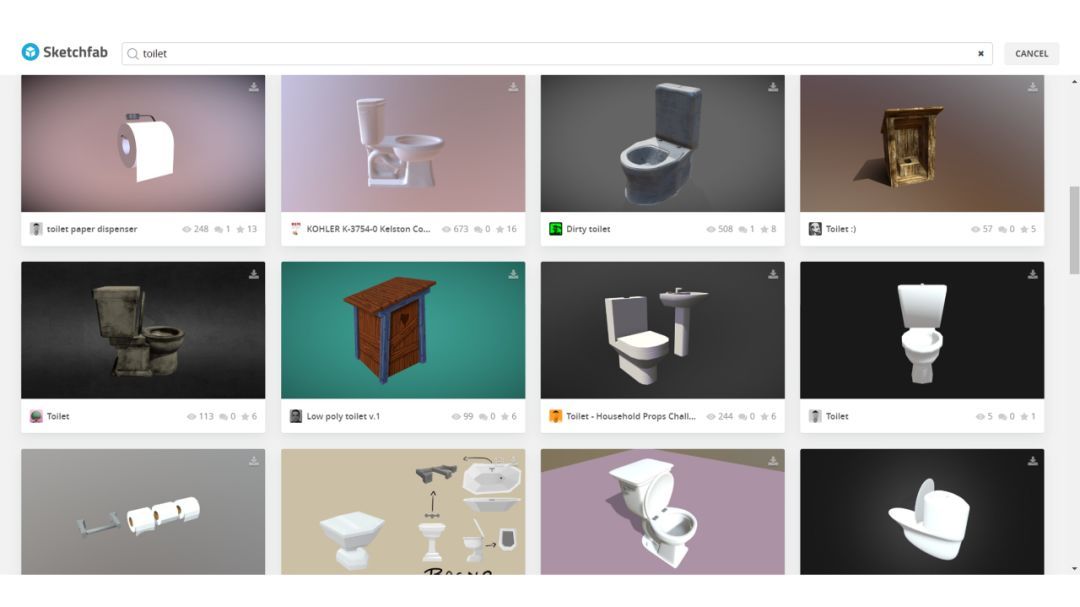
接着,点击PPT里的【插入】-【3D模型】,将你刚刚下载下来的素材放到PPT里即可:

如果你想要实现我刚刚在动图里展示给大家看的效果,那么你就要再使用切换效果中的【平滑/变体】切换效果:

具体的设置方法也很简单,先做两页PPT,随便改变一下其中一页PPT里的模型的摆放角度,然后就像下图这样,把这两页PPT一前一后放在一起:

接着为这两页PPT设置【平滑】切换效果即可!
你就说简不简单吧!
除了3D模型以外,下面这种立体字也属于真3D的范围:

因为这种效果就是用PPT中的三维工具做出来的,它们分别是【三维旋转】与【三维格式】工具,右击元素,点击【设置元素格式】-【效果】就能找到这俩兄弟:

就拿上面那张PPT为例,咱们来解剖一下它的制作过程~
首先,插入文本框,输入数字。
接着,右击数字-【设置形状格式】-【文本选项】-【效果】-【三维旋转】-在【预设】中选择一个你想要的模板即可:

▼
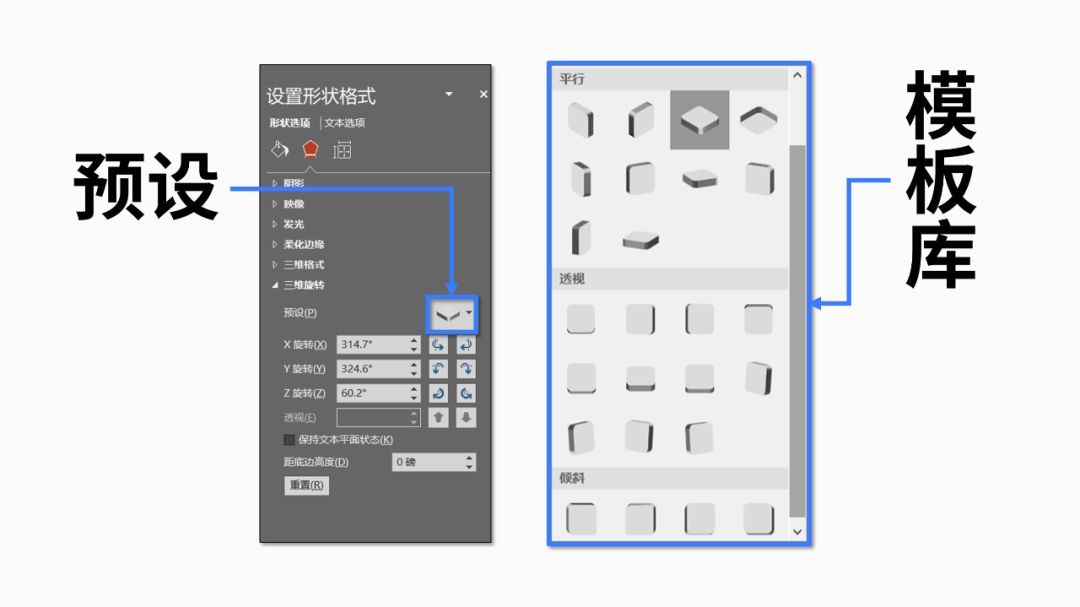
最后,在【三维格式】中为这个数字设置【深度】,数值越高,数字就越立体:
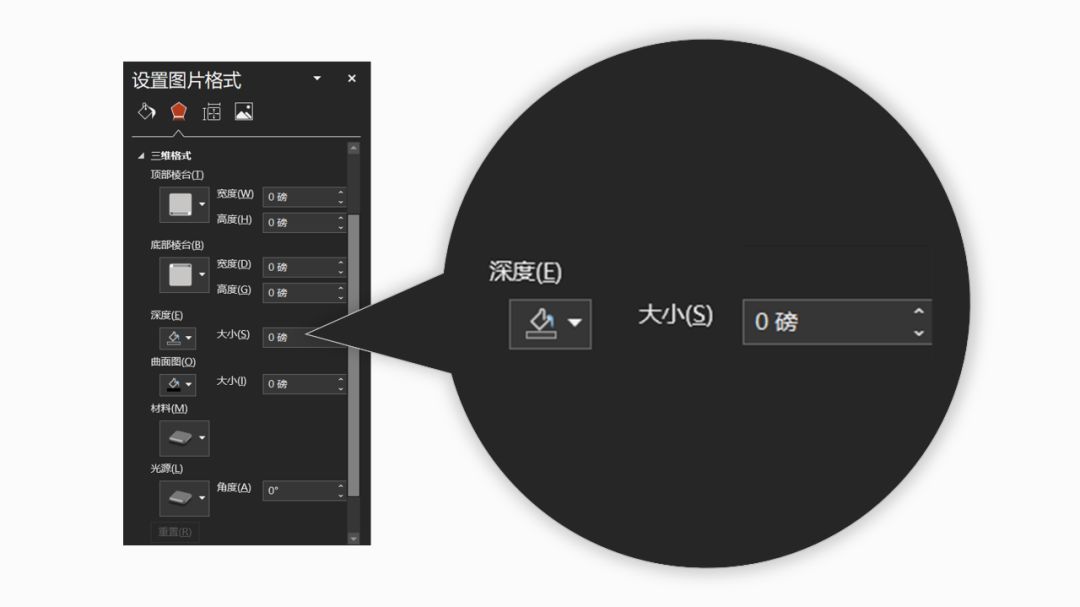
▼

我在开头展示给大家看的那些能把人唬得一愣一愣的三维图标跟图表,其实都是用上面这个方法做出来的:

以上展示的就是将普通的元素,改造成立体元素的方法。
如果你不想掉太多秀发,又想拿3D效果来装哔,那你可以试试下面这种效果:
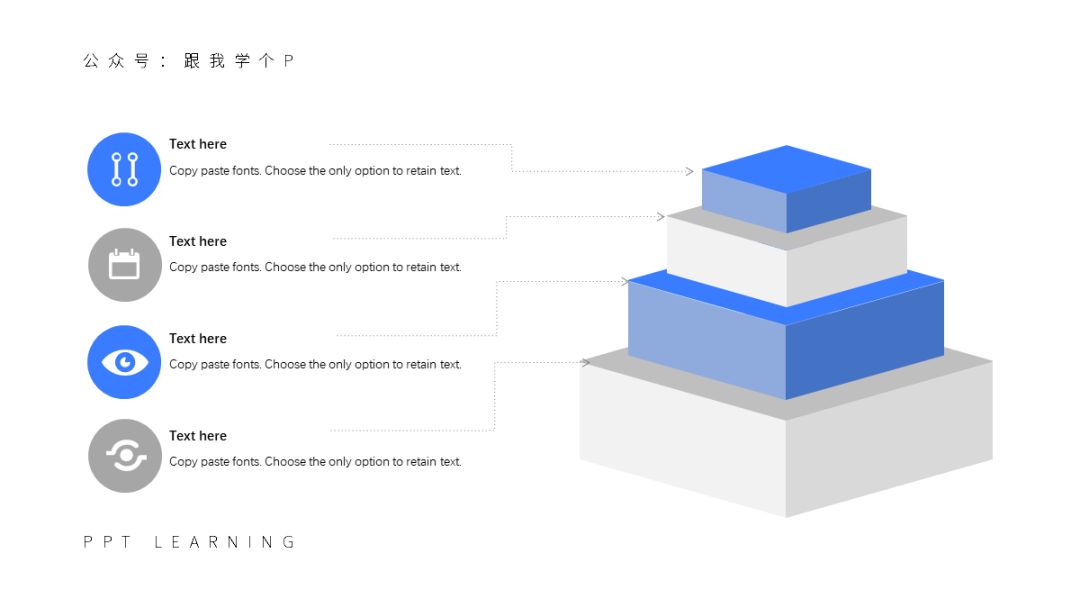
上面这些看似高大上的立体形状,其实都可以在PPT形状大宝库里找到:

简易3D装哔法,谁用谁知道~
好了,看完了真3D,下面我们再来看看床说中的伪3D~
2)伪·3D
所谓的伪3D,实际上就是指:用各种平面元素伪造出3D效果,你可以简单理解为障眼法。
啥?听不懂?
不慌,因为是个正常人都听不懂…
不过我举几个例子你就懂了。
a、伪立体字
伪立体字,指的就是下面这种文字效果:

这种效果的制作方法很简单,插入两个文本框,分别设置一下不同的文字颜色和文字轮廓,接着一前一后叠加在一起即可:
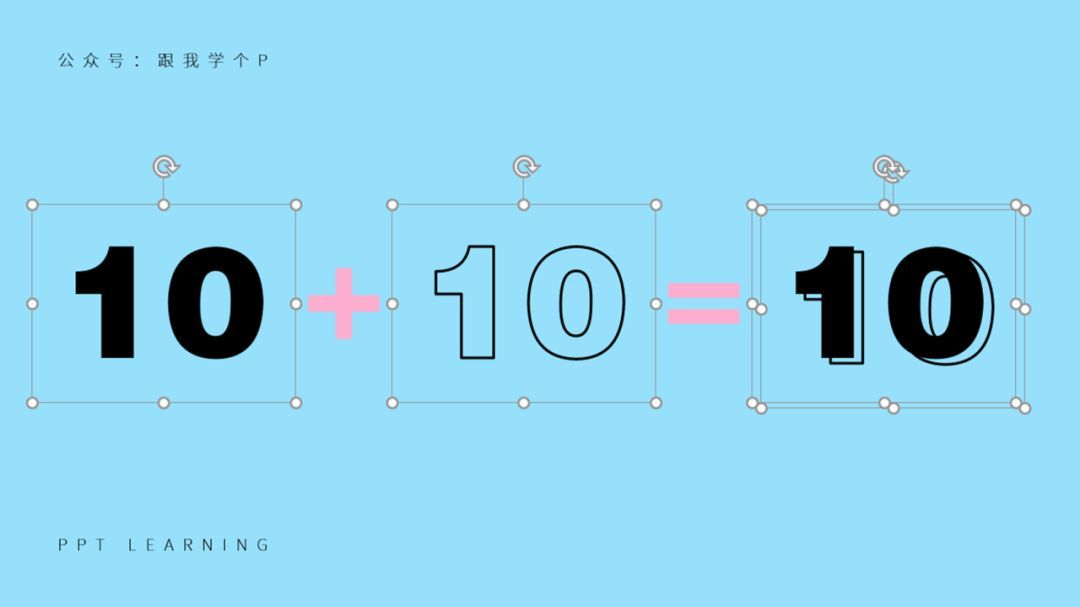
b、伪立体形状
常见的伪立体形状,大多长下面这个样子:
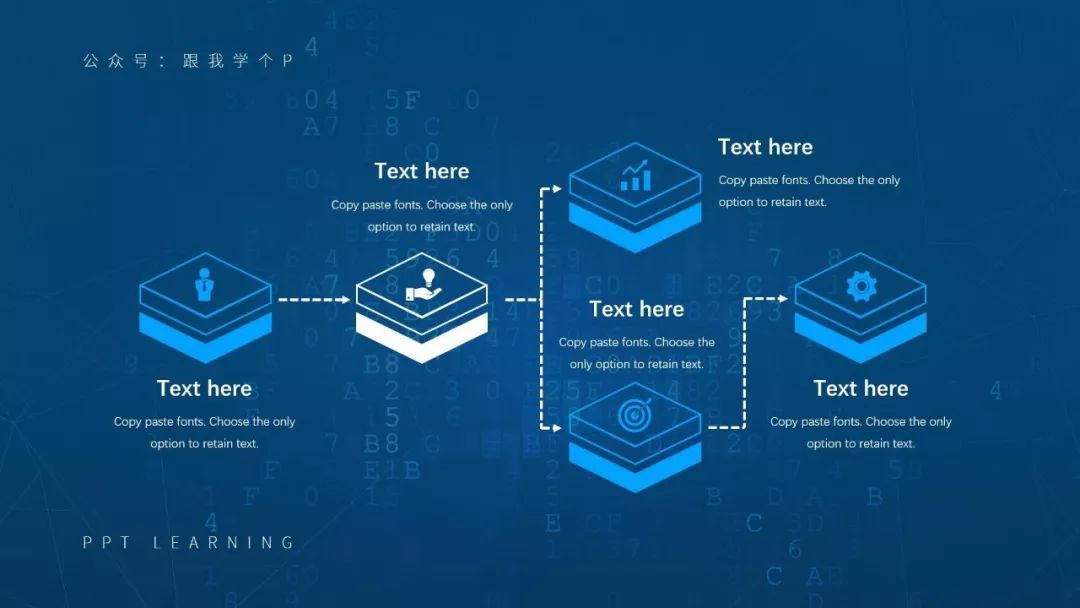

拆分一下这些立体形状,你会发现其实它们都是由基础的形状拼凑出来的:
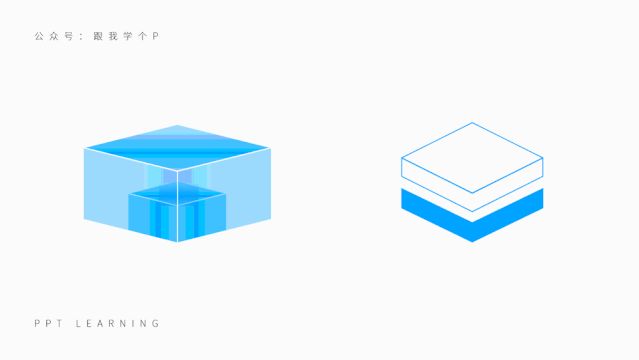
▲动图
所以说,没事多去逛一逛PPT里的形状大宝库,熟悉熟悉那些基础形状,你会对我感激涕零的…
c、伪阴影
相信大家应该看过这种元素下方带着长长长…长阴影的PPT:



 <<左右滑动查看图片>>
<<左右滑动查看图片>>
几年前这种风格别提有多火了,可惜的是火了几天就没什么人用了,因为…
阴影的制作方法实在是太反人性了…
我就以“为圆形制作长阴影”为例,示范一下这个操作有多骚。
首先,你要插入一个形状,然后按【Ctrl+D】,你就能复制出一个一模一样的形状:

接着,移动复制出来的那个形状,使其与原来的形状重叠,然后分别按一下方向键【↓】跟【→】:

最后,长按【Ctrl+D】,你就能得到无数个一模一样的圆…

最后的最后,选中这些形状,点击【格式】-【合并形状】-【联合】,你就能得到一个像下面这样的“阴影”了:
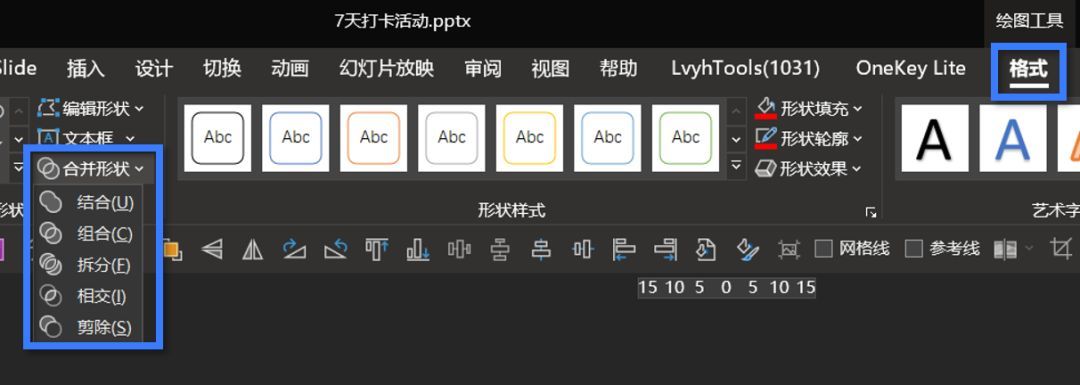
▼

现在改变一下阴影的颜色,效果就出来了:

像上面这样,只为一个元素做出长阴影的话,那还好说,但你要知道一个PPT里可能要用到几十上百个形状…
给这么多形状都来上这么一手骚操作的话,这个设计师估计至少要少活十年…
现在知道为什么这种风格火了一阵子就没有然后了吧?毕竟其他风格做起来只是要时间,而这种风格做起来是要命的啊!
以上讲的3D效果,都是从狭义的层面上来说的。
如果要从广义的角度去讲的话,PPT中的3D效果还可以是指各种具有层次感的效果。
比如,由多个带阴影的形状叠加后构成的剪纸风:
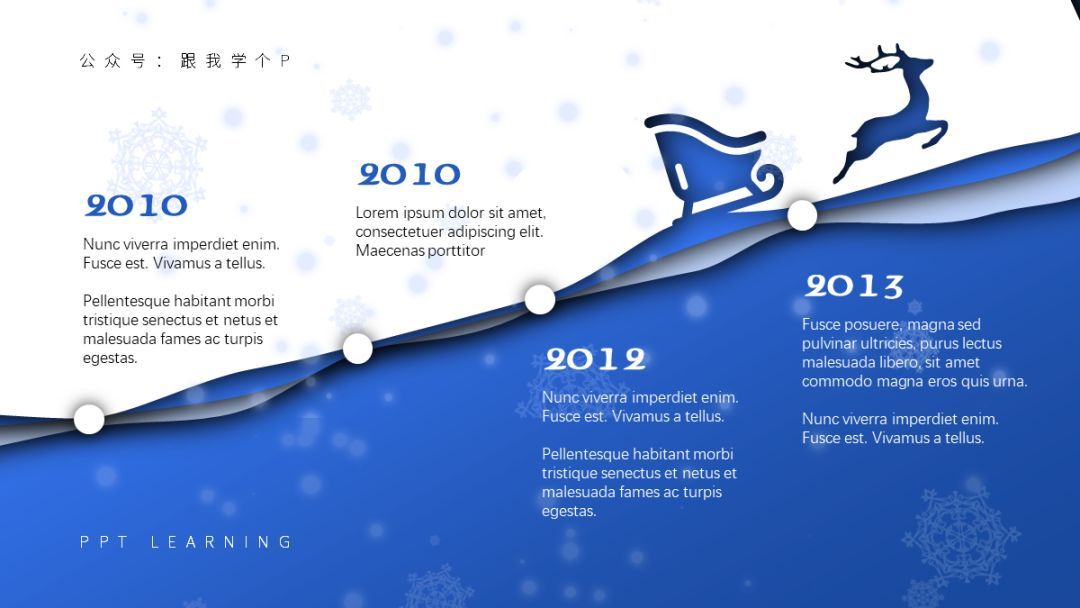
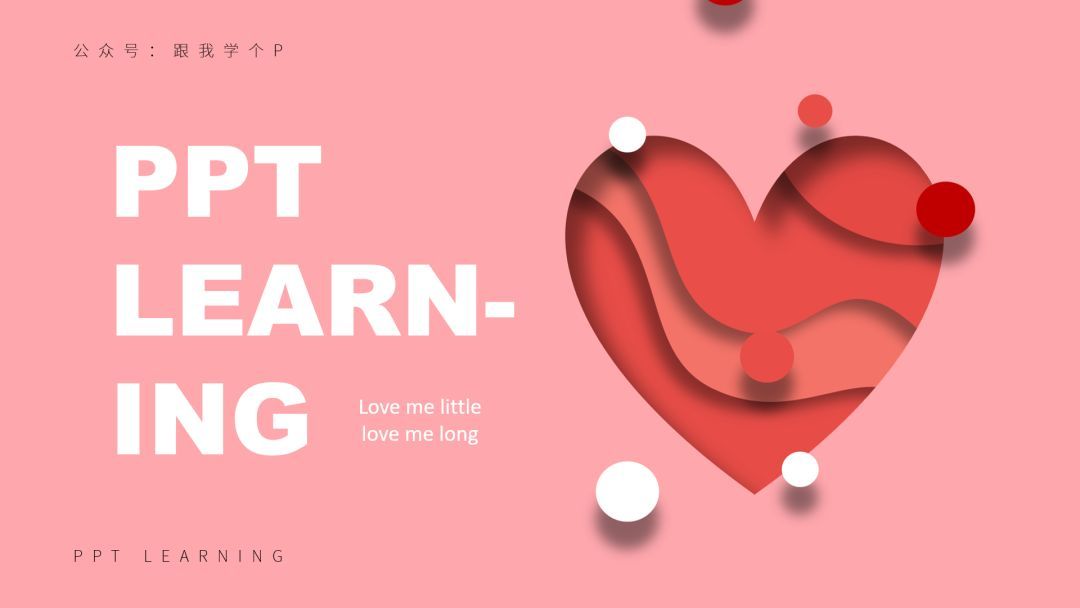
又比如,超级好用的渐隐字字效:


再比如,质感爆棚的纸缝效果(点击图片,放大观看更明显):
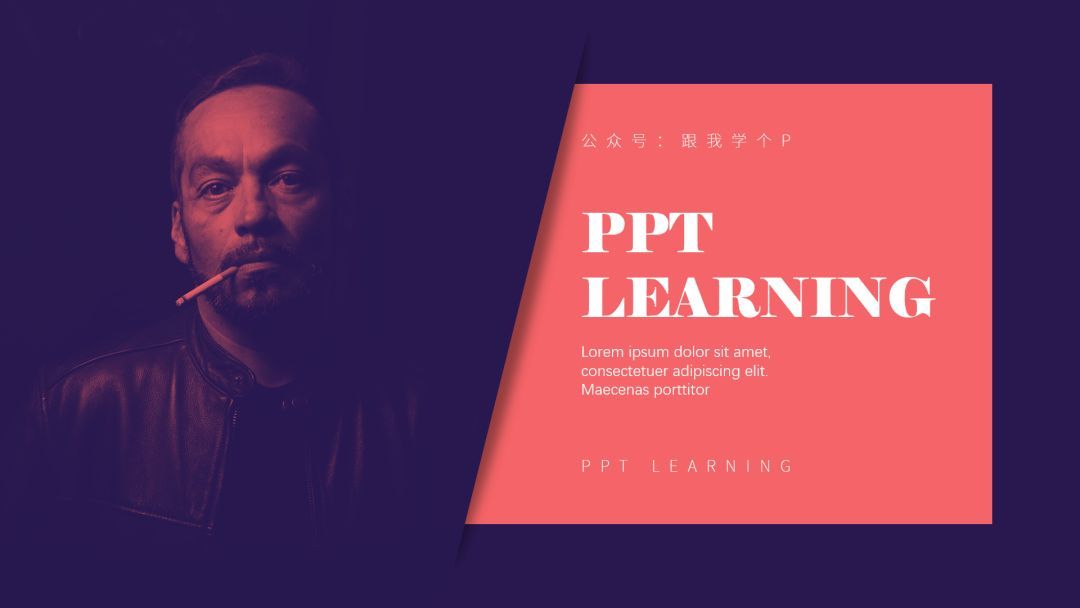

总而言之,只要你想,PPT里就有一百种方法能为你营造出3D立体感!
最后,请大家跟我一起念一遍:学了这个PPT 3D,忘了那个36D!
再贱!







